
[8 Methoden] So übertragen Sie Kontakte vom iPhone auf Android

Wechseln Sie von einem iPhone zu einem Android-Handy? Das erste, was Sie tun müssen, ist, die Daten Ihres iPhones wie Notizen, Kontakte, Nachrichten und mehr auf das Android-Telefon zu übertragen. Die Datenübertragung zwischen den beiden Geräten kann jedoch viel Zeit und Aufwand in Anspruch nehmen, da die Geräte auf unterschiedlichen Betriebssystemen ausgeführt werden. Es gibt jedoch Möglichkeiten, Daten von einem iPhone auf ein Android-Gerät zu übertragen, und dieser Artikel bietet Ihnen eine detaillierte Anleitung zum Übertragen von Kontakten vom iPhone auf Android. Lesen Sie weiter, um mehr zu erfahren!
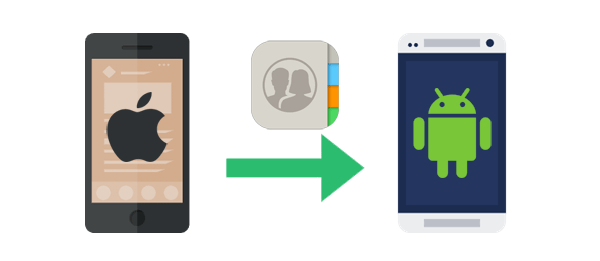
Kontakte gehören zu den wertvollen Daten, ohne die wir nicht leben können. Das erste, was Ihnen nach dem Wechsel von einem iPhone zu einem Android-Telefon in den Sinn kommt, ist, wie Sie auf Ihrem Android-Gerät auf die Kontakte Ihres iPhones zugreifen können. Wie können Sie Kontakte nahtlos vom iPhone auf Android kopieren? Es gibt viele Tools zum Übertragen von Kontakten zwischen mobilen Geräten. Lesen Sie diesen Teil, um mehr darüber zu erfahren.
Das am meisten empfohlene Tool ist die Coolmuster Mobile Transfer Anwendung. Mit dieser Datenübertragungsanwendung können Sie Daten von Android zu iPhone und umgekehrt, von iPhone zu iPhone und von Android zu Android übertragen.
Die Anwendung ist ein unvergleichliches Datenübertragungstool, das nicht nur Kontakte unterstützt. Es ermöglicht Benutzern auch, andere Datentypen wie Nachrichten, Notizen, Fotos, Videos, Musik, Bücher, Kalender und mehr zwischen Geräten zu übertragen. Es verwendet einen fortschrittlichen Algorithmus, um Daten zwischen Geräten mit einer unübertroffenen Geschwindigkeit zu übertragen. Millionen von zufriedenen Benutzern auf der ganzen Welt verwenden diese leistungsstarke Datenübertragungsanwendung, und viele haben ihre Zuverlässigkeit bestätigt, indem sie sie positiv bewertet haben.
Die Coolmuster Mobile Transfer-Anwendung verfügt über eine sehr intuitive Benutzeroberfläche, was sie zu einer bevorzugten Option für Anfänger und erfahrene Computerbenutzer macht. Interessanterweise funktioniert dieses Datenübertragungstool auf allen iOS- und Android-Geräten, einschließlich der neuesten und beliebtesten Marken.
Im Folgenden sind einige der Funktionen der Coolmuster Mobile Transfer-Anwendung aufgeführt, die sie zur besten Datenübertragungsanwendung machen:
Im Folgenden erfahren Sie, wie Sie Kontakte vom iPhone auf Android kopieren:
01Laden Sie die Anwendung herunter, installieren Sie sie und starten Sie sie auf Ihrem Computer.
02Verbinden Sie die beiden Mobiltelefone über USB-Kabel mit dem Computer. Aktivieren Sie den Debugging-Modus auf dem Android-Gerät und tippen Sie auf die Schaltfläche "Vertrauen", die auf Ihrem iPhone angezeigt wird.

03Nachdem das Telefon erfolgreich mit dem Computer verbunden wurde, wird eine Benutzeroberfläche angezeigt, die das Quell- und Zielgerät anzeigt. Vergewissern Sie sich, dass das "iPhone" als Quellgerät und das "Android"-Gerät als Zielgerät festgelegt ist. Wenn nicht, klicken Sie auf die Schaltfläche "Flip", um ihre Positionen zu vertauschen.

04Wählen Sie die Option "Kontakt" und klicken Sie auf die Schaltfläche "Kopie starten", um den Übertragungsvorgang zu starten.

Sie können Kontakte mit der App "Zu Android wechseln " von einem iPhone auf ein Android-Gerät übertragen. Diese hervorragende Datenübertragungsanwendung wurde für die Übertragung von iPhone-Daten auf Android-Geräte während der Ersteinrichtung von Android-Geräten erstellt. Diese Methode funktioniert jedoch auf Android-Geräten mit Android 12 und höher.
Im Folgenden erfahren Sie, wie Sie Kontakte mit der Switch to Android-App vom iPhone auf Android importieren.
Schritt 1. Laden Sie die Anwendung "Switch to Android" herunter und installieren Sie sie auf Ihrem iPhone.
Schritt 2. Öffnen Sie die Anwendung "Zu Android wechseln", akzeptieren Sie die Nutzungsbedingungen und klicken Sie auf die Schaltfläche "Start", um mit dem Vorgang fortzufahren.

Schritt 3. Wählen Sie die Option "QR-Code kann nicht gescannt werden" im Abschnitt "QR-Code scannen". Verwenden Sie danach ein Beleuchtungskabel, um Ihr Android-Telefon mit dem iPhone zu verbinden.
Schritt 4. Deaktivieren Sie iMessage oder überspringen Sie die Option, wenn Sie dies getan haben. Klicken Sie auf die Schaltfläche "Anfrage starten", folgen Sie den Anweisungen und wählen Sie "Kontakte" als Datentyp aus, den Sie übertragen möchten.

Schritt 5. Warten Sie, bis der Datenübertragungsvorgang abgeschlossen ist, und schließen Sie die Einrichtung des Android-Geräts ab.
Lesen Sie auch:
[Tipps zur Datenübertragung] So senden Sie hochwertige Videos von Android an das iPhone
[3 Möglichkeiten] So übertragen Sie iBooks vom iPhone auf den PC
iTunes ist eine iOS-Anwendung, mit der Apple-Benutzer die Daten ihres Geräts wie Kontakte, Fotos, Videos, Musik und mehr sichern und wiederherstellen können. Sie können jedoch die Funktionen nutzen, um Kontakte von einem iPhone mit iOS 4 und höher auf ein Android-Telefon zu übertragen.
Im Folgenden erfahren Sie, wie Sie Kontakte von einem iPhone über iTunes mit einem Android-Telefon synchronisieren:
Schritt 1. Verbinden Sie Ihr iPhone über ein Lightning-Kabel mit einem Computer, entsperren Sie das iPhone, klicken Sie auf die Schaltfläche "Vertrauen" und starten Sie die iTunes-Anwendung.
Schritt 2. Klicken Sie auf das iPhone-Symbol auf der iTunes-Oberfläche und navigieren Sie zum Abschnitt "Info". Aktivieren Sie die Option "Kontakte synchronisieren mit" und wählen Sie die Option "Google-Kontakte" aus dem Menü.

Schritt 3. Geben Sie die Anmeldedaten Ihres Google-Kontos ein und klicken Sie auf die Schaltfläche "Übernehmen".
Schritt 4. Starten Sie die Anwendung "Einstellungen" Ihres Android-Geräts und wählen Sie je nach Gerätetyp die Option "Benutzer und Konten".
Schritt 5. Klicken Sie auf die Schaltfläche "Konto hinzufügen", wählen Sie die Option "Google" und geben Sie die Anmeldedaten Ihres Google Mail-Kontos ein.
Schritt 6. Schalten Sie die Option "Kontakte" ein und klicken Sie auf die Schaltfläche "Jetzt synchronisieren", um die Kontakte auf Ihrem Android-Telefon zu speichern.
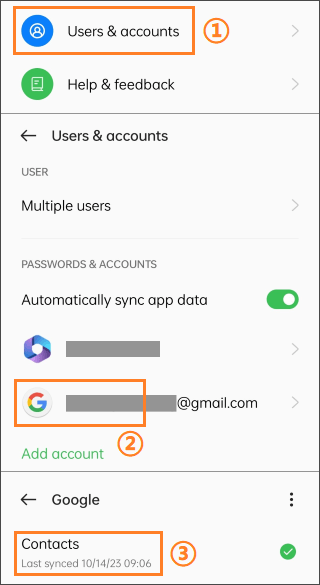
Von einem iPhone zu einem Samsung-Handy gewechselt? Sie müssen darüber nachdenken, wie Sie Ihre Daten vom iPhone auf das neue Samsung-Telefon übertragen können. Samsung ist eine der Weltklasse-Android-Marken, die für ihr Engagement bekannt ist, das Leben ihrer Kunden einfacher zu machen. Samsung hat den Samsung Smart Switch entwickelt, um seinen neuen Kunden einen nahtlosen Wechsel von einem iPhone zu einem Samsung-Gerät zu ermöglichen. Mit der Samsung Smart Switch-App können Sie die Daten Ihres iPhones ganz einfach über ein USB-Kabel oder drahtlos übertragen.
Im Folgenden erfahren Sie, wie Sie Daten mit der Samsung Smart Switch-Anwendung von einem iPhone auf ein Android-Telefon übertragen:
Schritt 1. Navigieren Sie zum Play Store und laden Sie die Samsung Smart Switch-Anwendung herunter und installieren Sie sie auf Ihrem Samsung-Telefon.
Schritt 2. Starten Sie die Samsung Smart Switch-Anwendung und wählen Sie den Übertragungsmodus entweder als "USB-Kabel" oder "Drahtlos".

Schritt 3. Wählen Sie die Option "iOS-Gerät" als Quellgerät und klicken Sie auf die Option "Von einem iOS-Gerät importieren".
Schritt 4. Ein Verifizierungscode wird an Ihr Gerät gesendet. Gleichen Sie den Code auf den beiden Geräten ab und wählen Sie "Kontakte" als Datentyp aus, den Sie verschieben möchten.

Schritt 5. Warten Sie, bis der Datenübertragungsvorgang abgeschlossen ist, und Sie erhalten eine Benachrichtigung, die Sie darüber informiert, dass die Übertragung abgeschlossen wurde.

Samsung Smart Switch funktioniert nicht? Lesen:
Nützliche Tipps, um zu beheben, dass Samsung Smart Switch nicht funktioniert (Abgeschlossen Gelöst)WhatsApp ist eine Kommunikationsanwendung, die aufgrund ihrer Benutzerfreundlichkeit und einzigartigen Funktionen an Popularität gewonnen hat. Mit dieser herausragenden App können Sie Daten wie Videos, Fotos, Audio, Kontakte und mehr teilen, indem Sie die Daten an den WhatsApp-Chat anhängen.
Im Folgenden finden Sie eine einfache systematische Anleitung zum Übertragen von Kontakten von einem iPhone auf ein Android-Telefon:
Schritt 1. Starten Sie die WhatsApp-Anwendung Ihres iPhones und starten Sie einen Chat mit der WhatsApp-Nummer auf dem Android-Gerät.
Schritt 2. Tippen Sie auf die "Büroklammer" oder das "+"-Symbol am unteren Rand der WhatsApp-Oberfläche.

Schritt 3. Es öffnet sich ein Menü mit mehreren Optionen. Wählen Sie die Option "Kontakt".
Schritt 4. Wählen Sie alle Kontakte aus, die Sie auf das Android-Gerät übertragen möchten, indem Sie die Kontrollkästchen neben den Kontakten aktivieren.
Schritt 5. Klicken Sie auf die Schaltfläche "Senden", um die Kontakte an das Android-Gerät zu senden.
Schritt 6. Starten Sie die WhatsApp-Anwendung auf Ihrem Android-Gerät, öffnen Sie den Posteingang, tippen Sie auf die freigegebenen Kontakte, wählen Sie die Option "Kontakt hinzufügen" und speichern Sie die Kontakte nacheinander auf Ihrem Android-Telefon.
Möglicherweise benötigen Sie außerdem:
Wie verschiebe ich Daten von Android auf das iPhone nach der Einrichtung in 8 bewährten Methoden?
Wie übertrage ich Nachrichten schnell vom iPhone auf Samsung?
Im ersten Teil werden einige Apps zum Übertragen von Kontakten vom iPhone auf Android vorgestellt. Lesen Sie diesen Teil, um zu erfahren, wie Sie die Übertragung von iOS-Kontakten auf Android ohne die Hilfe von Anwendungen erreichen können.
iCloud ist eine iOS-Cloud-Speicherplattform zum Speichern von Daten von iOS-Geräten. Sie können jedoch die leistungsstarken Funktionen nutzen, um Daten von einem Android-Gerät auf ein iPhone zu übertragen. Obwohl diese Methode recht lang ist, ist sie immer noch machbar. Im Folgenden erfahren Sie, wie Sie Kontakte über iCloud vom iPhone auf Android übertragen:
Schritt 1. Synchronisieren Sie die Kontakte Ihres iPhones mit iCloud, indem Sie zu den "Einstellungen" des iPhones navigieren, auf die Schaltfläche "iCloud" klicken, sich bei Ihrem Konto anmelden und die Funktion "Kontaktsynchronisierung" aktivieren.

Schritt 2. Starten Sie den Browser Ihres Computers, navigieren Sie zu iCloud und melden Sie sich bei Ihrem Account an. Navigieren Sie zum Abschnitt "Kontakte", wählen Sie alle Ihre Kontakte aus und laden Sie sie auf Ihren Computer herunter. Sie werden in heruntergeladen. VCF-Format.

Schritt 3. Übertragen Sie nun die Kontakte von Ihrem Computer auf das Android-Gerät. Verbinden Sie dazu Ihr Android-Telefon über ein USB-Kabel mit dem Computer, kopieren Sie die . VCF-Dateien in den Speicher Ihres Android-Geräts und importieren Sie sie in Ihr Android-Gerät.
Sie können Kontakte über ein Google-Konto von einem iPhone auf Ihr Android-Telefon übertragen. Sie müssen jedoch über ein Google-Konto verfügen, um diese Methode verwenden zu können. Wenn Sie noch kein Google-Konto haben, können Sie eines erstellen und die folgenden Schritte ausführen, um Kontakte vom iPhone mit Android zu synchronisieren:
Schritt 1. Starten Sie die App "Einstellungen" Ihres iPhones und navigieren Sie zum Abschnitt "Kontakte". Klicken Sie auf die Option "Konten" und wählen Sie ein Google Mail-Konto aus.
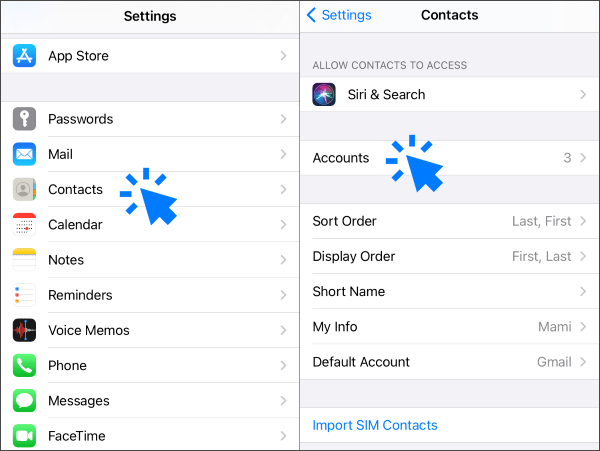
Schritt 2. Wenn Sie kein Gmail-Konto eingerichtet haben, wählen Sie die Option "Konto hinzufügen", klicken Sie auf die Option "Google" und geben Sie die Anmeldedaten Ihres Google-Kontos ein.

Schritt 3. Aktivieren Sie die Umschaltfläche "Kontakte", um den Kontakt in Ihrem Google-Konto zu speichern.

Schritt 4. Melden Sie sich auf Ihrem Android-Gerät bei demselben Google-Konto an, und alle Kontakte Ihres iPhones werden auf Ihr Android-Telefon übertragen.
Weiterlesen:
Wie übertrage ich Daten nahtlos von iCloud auf das Samsung-Handy?
5 einfache Methoden| So übertragen Sie Samsung-Notizen auf das iPhone
E-Mail ist eine der ältesten Methoden zum Austausch von Daten zwischen Geräten. Das Übertragen von Kontakten von einem iPhone auf ein Android-Gerät per E-Mail ist jedoch mühsam und nimmt mehr Zeit in Anspruch, da Sie jeweils einen Kontakt senden müssen. Es ist eine praktikable Methode, wenn Sie nur wenige Kontakte haben.
Im Folgenden erfahren Sie, wie Sie Kontakte per E-Mail von Apple auf Android übertragen:
Schritt 1. Starten Sie die Anwendung "Kontakte" Ihres iPhones und navigieren Sie zu dem Kontakt, den Sie übertragen möchten.
Schritt 2. Klicken Sie auf die Schaltfläche "Kontakt freigeben" und wählen Sie als Freigabemethode E-Mail aus.
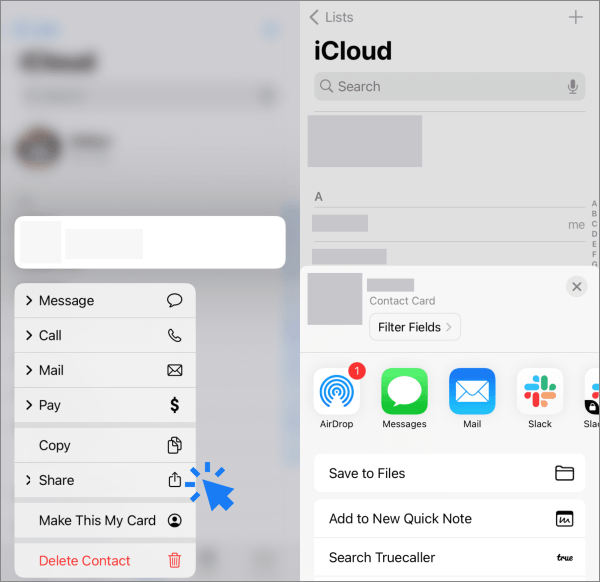
Schritt 3. Senden Sie den Kontakt an Ihre E-Mail-Adresse.
Schritt 4. Melden Sie sich auf Ihrem Android-Gerät bei derselben E-Mail-Adresse an, klicken Sie auf den angehängten Kontakt und fügen Sie den Kontakt dem Google-Konto hinzu, das mit Ihrem Android-Telefon verknüpft ist.
Der Wechsel vom iPhone zu Android sollte kein Problem mehr sein. Die oben aufgeführten Methoden helfen Ihnen, Kontakte zwischen diesen Geräten wie ein Profi auszutauschen. Mit Coolmuster Mobile Transfer können Sie in wenigen einfachen Schritten Kontakte selektiv vom iPhone auf Android kopieren.
Verwandte Artikel:
So übertragen Sie Dateien vom iPhone auf Android in 7 Methoden
iCloud-Kalender mit Android-Handys/Tablets synchronisieren
So übertragen Sie iPhone-Daten auf Xiaomi: iPhone-zu-Xiaomi-Übertragung auf 5 Arten
2 Möglichkeiten, iTunes-Musik auf HTC One Desire 22/U20 zu übertragen
Wie übertrage ich Notizen vom iPhone auf Samsung?
Wie übertrage ich Textnachrichten zwischen dem iPhone und dem LG W41 Pro / W41?





